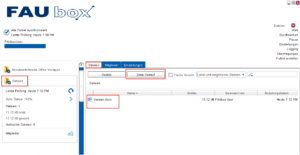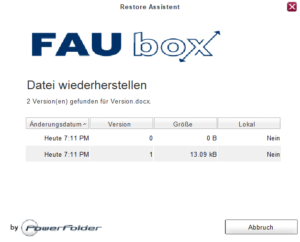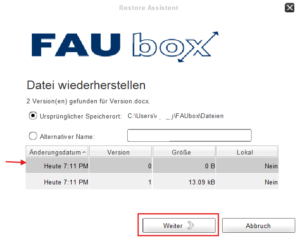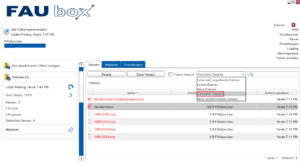Wiederherstellen vorheriger Versionen einer Datei
Diese Anleitung erklärt, wie Sie vorherige/gelöschte Versionen einer Datei wiederherstellen können. Der Client bietet dafür, je nachdem ob Sie die vorherige Version einer oder mehrerer Dateien wiederherstellen möchten, zwei verschiedene Assistenten an.
1. Um die ältere Version einer Datei wiederherzustellen:
Um eine ältere Version einer einzelnen Datei wiederherzustellen:
1. Wählen Sie den Oberordner aus, der die Datei enthält, deren vorherige Version Sie wiederherstellen möchten.
2. Klicken Sie im Bedienungsfeld, das sich zur rechten Seite des Hauptfensters öffnet, auf den Reiter Dateien.
3. Durchsuchen Sie den Ordner und klicken Sie auf die Datei, deren vorherige Version Sie wiederherstellen möchten. Klicken Sie anschließend, im Reiter unter Dateien, auf Datei Verlauf, um die vorherigen Versionen der Datei zu sehen.
4. Klicken Sie im sich öffnenden Assistenten auf die Version, die Sie wiederherstellen möchten.
5. Nachdem Sie die gewünschte Version ausgewählt haben, können Sie die aktuelle Version mit dieser überschreiben und die Datei entweder an ihrem ursprünglichen Speicherplatz hinterlegen oder einen alternativen Speicherplatz wählen. Bitte entscheiden Sie sich für eine Variante und klicken Sie Weiter.

Wenn Sie die aktuelle Version nicht mit der vorherigen überschreiben möchten, sondern beide parallel sehen möchten, können Sie in der oberen Leiste einen alternativen Namen für die wiederhergestellte Version festlegen.
 Wenn die Datei nicht mit einer neuen Version überschrieben, sondern gelöscht wurde, müssen Sie die Suchfunktion im Reiter Dateien erst auf Gelöschte Dateien umstellen. Dort können Sie die gewünschte Datei auswählen und über einen Rechtsklick den Datei Verlauf anzeigen lassen, um dort die vorherige Version wiederherzustellen.
Wenn die Datei nicht mit einer neuen Version überschrieben, sondern gelöscht wurde, müssen Sie die Suchfunktion im Reiter Dateien erst auf Gelöschte Dateien umstellen. Dort können Sie die gewünschte Datei auswählen und über einen Rechtsklick den Datei Verlauf anzeigen lassen, um dort die vorherige Version wiederherzustellen.
6. Fertig! Die Datei sollte nun am festgelegten Speicherplatz hinterlegt worden sein.
2. Um ältere Versionen mehrerer Dateien wiederherzustellen:
Das gleichzeitige Wiederherstellen vorheriger Versionen mehrerer Dateien ist darauf beschränkt, dass jeweils nur die letzte Version der von Ihnen ausgewählten Dateien wiederhergestellt werden kann. Darüber hinaus werden die aktuellen Versionen der ausgewählten Dateien dabei zwangsweise immer überschrieben. Folglich ergibt sich, dass bei der Wiederherstellung mehrerer Datei-Versionen, anders als bei der Wiederherstellung einer älteren Version einer einzelnen Datei, kein alternativer Speicherplatz ausgewählt werden kann.
1. Klicken Sie auf den Ordner, der die Dateien beinhaltet, deren vorherige Versionen Sie wiederherstellen möchten.
2. Klicken Sie im Bedienungsfelds, das sich zur rechten Seite des Hauptfensters öffnet, auf den Reiter Dateien
3. Durchsuchen Sie Ihren Ordner und wählen Sie die jeweiligen Dateien aus, indem Sie jedes einzeln anklicken und dabei durchgehend die Strg-Taste gedrückt halten. Klicken Sie anschließend im Reiter auf Datei Verlauf, um die vorherigen Versionen dieser Dateien zu sehen.
4. Klicken Sie in dem sich öffnenden Assistent auf die Versionen, die Sie wiederherstellen möchten. Sie können die Dateien entweder auswählen, indem Sie auf jede einzeln klicken, während Sie die Strg-Taste gedrückt halten oder mehrere gleichzeitig auswählen. Bestätigen Sie Ihr Vorhaben, indem Sie auf Weiter klicken.

Wenn die Datei nicht mit einer neuen Version überschrieben, sondern gelöscht wurde, müssen Sie im Reiter Dateien die Suchfunktion erst auf Gelöschte Dateien umstellen. Verfahren Sie anschließend wie oben beschrieben.
5. Fertig! Die aktuellen Dateien sollten nun durch die vorherigen Versionen ersetzt worden sein.